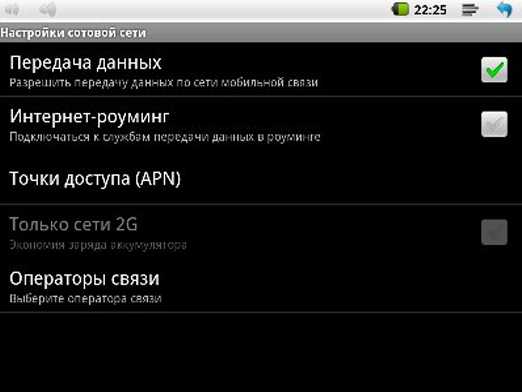Как настроить интернет МТС на смартфоне вручную
Стоит отметить, что хоть автоматическая настройка является и самым простым решением для конфигурирования телефона, в действительности такие пресеты настроек далеко не всегда принимаются системой телефона или планшета корректно. Соответственно, мобильный интернет, даже после их установки, может работать некорректно, либо же не работать вообще.
И в подобной ситуации необходимо задуматься о ручной настройке устройства. И если говорить о конфигурировании вручную, то здесь действия могут отличаться в зависимости от того, какой девайс вы используете. Поэтому ниже мы предлагаем разобраться с тем, как производится настройка internet-соединения на самых популярных девайсах и ОС.
Как настроить интернет МТС на Айфоне
Пользователи премиальной техники производства компании Apple, независимо от того, iPad это или iPhone, могут произвести их настройку самостоятельно, если будут точно следовать инструкции, изложенной ниже:
- Откройте настройки девайса и переместитесь в них в раздел «Сотовая связь».
- Найдите пункт «Параметры данных», расположенный в верхней части меню.
- Переместитесь в подкатегорию «Сотовая связь передачи данных».
- Далее займитесь вводом соответствующих параметров в доступные в меню поля. В подкатегории «Сотовые данные» необходимо поочередно ввести параметры internet.mts.ru, mts и mts для полей «АПН», «Имя» и «Пароль» соответственно.
- Переместитесь к следующему пункту страницы и укажите корректные параметры для работы LTE-сетей. Туда вводятся те же параметры, что и в меню «Сотовые данные».
- Сохраните изменения и перезагрузите ваш Apple-девайс.
Как настроить интернет МТС на Андроиде
На смартфонах и планшетах под контролем Android необходимо вводить те же настройки, однако заходить для этого следует в другие разделы. Произвести настройку вручную можно следующим образом:
- Откройте настройки девайса.
- Перейдите в категорию «Беспроводная связь».
- Проставьте маркер в чекбокс «Мобильный интернет» и переместитесь в подкатегорию «Мобильные сети».
- Нажмите на кнопку «Создать АПН» для того, чтобы создать новую точку с корректными настройками, после чего начните вводить данные.
- В качестве имени настройки можно указать любое значение, однако мы рекомендуем указать «MTS internet» (без кавычек, разумеется).
- В качестве точки АПН, имени и пароля пользователя введите те же данные, что и в случае с настройкой на iOS устройствах (internet.mts.ru, mts и mts соответственно).
Как настроить интернет МТС на смартфоне Windows Phone
Напоследок предлагаем разобраться и с процедурой корректной настройки интернет-соединения на девайсах под управлением Windows Phone. Количество их пользователей, разумеется, значительно меньше, чем у iOS и Android-устройств, но и их число является весьма существенным, поэтому обходить их стороной иррационально.
Процедура настройки таких девайсов выглядит следующим образом:
- Зайдите в настройки используемого девайса.
- Найдите пункт «Передача данных» в списке доступных настроек.
- Добавьте новую точку internet-доступа, нажав на соответствующую кнопку.
- В соответствующие поля введите все те же настройки для АПН, имени и пароля пользователя, что использовались и для Андроид-девайсов и для iOS-устройств.
- Сохраните внесенные изменения и перезагрузите устройство.
После выполнения описанных действий можно будет приступать к пользованию мобильным интернетом.
Настройка роутера на интернет
Вне зависимости от модели билайновского роутера, настройка подразумевает прохождение нескольких этапов:
- После того как основной провод вставлен в разъем Internet\Ethernet и соединен с компьютером, проводится вход в браузер.
- Вносится ссылка. IP адрес, который необходимо ввести, прописан на дне роутера: 192.168.1.1.
- Вход в систему потребует ввода username\password. В обеих строках пишут – admin.
Asus
Когда получен доступ в систему, дальнейшие действия по Asus определяет инструкция:
- Выбрать страницу подключения – WAN или Internet.
- Зайти в раздел «Тип соединения», выбрать: L2TP или L2T+динамический IP.
- Ввести логин и пароль. Их предоставляет компания во время заключения пользовательского соглашения.
- Заполнить разделы: имя хоста и PPTP/L2TP — tp.internet.beeline.ru.
- Подтвердить действия.
Настройка Wi-Fi требует перехода во вкладку Wireless. Вписывается название соединения по своему усмотрению. Далее необходом выбрать тип сетевой аутенфикации: WPA-Personal, а также прописать личный пароль, сохранить внесенные данные.
TP-Link для Билайн
Входить в сеть необходимо по стандартному алгоритму. Применение следующей инструкции позволит настроить роутер TP-Link на ноутбуке после того, как осуществлен вход в систему:
- Выбрать вид подключения: WAN или Internet.
- Внести пароли и коды.
- Прописать хостовое имя — PPTP/L2TP, tp.internet.beeline.ru.
- Нажать клавишу «Принять настройки».
- Придумать защитный пароль. Выбрать сеть WPA-Personal. Сохранить данные.
Smart Box
Подключаться и устанавливать сетевое соединение на Смарт Боксе рекомендуется по следующему алгоритму:
- После авторизации выбрать «Быстрая настройка».
- Зайти в «Домашний интернет». Выбрать сеть – Beeline.
- Ввести данные, указанные в договоре провайдера.
- Перейти в блок «Wi-Fi-сеть роутера», при желании сменить название и пароль.
- Вернуться в раздел «Гостевая Wi-Fi сеть», повторно заполнить пароли/коды.
Если подключается ТВ-приставка, то совершается переход во вкладку «Билайн ТВ». Там указывается LAN-порт роутера, затем подтверждается сохранение введенных параметров
В конце важно перезагрузить оборудование, а затем проверить работоспособность сети
Zyxel Keenetic Ultra
Настраивать роутер от компании Билайн следует по ускоренной методике. После того как нажата клавиша «Веб-конфигуратор», действия проводятся по следующему алгоритму:
- Устанавливается новый пароль.
- Применяются параметры.
- В графе «Сеть» выбирается беспроводной вариант подключения.
- Изменяется название сети.
- техника перезагружается, проверить подключение.
Wi-Fi роутер Билайн
Перенастраивать соединение вай-фай придется при сбое системы. Подключение выполняется в несколько этапов:
- Найти в нижней панели кнопку «Сеть Wi-Fi».
- Подтвердить соединение через провайдера Beeline.
- Зайти в интернет-браузер, указать маршрут: 192.168.10.1. Ввести стандартный логин/пароль.
- Открыть список основного меню. Выбрать «Основные настройки», затем — «WAN».
- Проставить отметки шифрования: в WPA – TKIP, в WPA2 – AES.
В конце стоит убедиться, что пароль защиты сохранен. Для этого стоит повторно зайти во вкладку «Безопасность».
Практически каждый роутер можно настроить самостоятельно, если следовать описанной мастерами инструкции. При возникновении сложностей можно обратиться за помощью к оператору.
Особенности настроек интернета на Apple iPhone вручную
Стандартный путь для владельцев девайсов, основанных на системе iOS: «настройки — основные — сеть — сотовые пути передачи информации». Следует активировать переход данных в разделе «Настройка APN» и создать профиль, указав:
- АПН: Internet.beeline.ru;
- password, username: Билайн (английскими строчными буквами, с заглавной).
После заполнения информации в этом разделе можно проверить параметры LTE и MMS, а затем вернуться в начальное меню и зайти в браузер. В случае проблем со входом в сеть следует перегрузить девайс. Настройки моделей iPhone идентичны, но, если добиться выхода в интернет не получается, следует обратиться по номеру 0611 и следовать подсказкам специалиста.
Перед настройкой точки доступа и интернета в мобильном следует проверить остаток средств на сим-карте (*102#, вызов) и используемый тариф. Если баланс обнулен, оператор приостанавливает доступ в сеть даже при правильно выполненных настройках.
Важным является выбор тарифа. В классический пакетный вариант с интернетом и минутами звонков включено все необходимое. В тарифе «Ноль сомнений», «Посекундный» следует подключить опцию «Хайвей», которая дает дополнительный трафик в объеме 1 или 5 Гб. Для проверки тарифа можно воспользоваться командой *110*05# вызов. Остаток трафика можно узнать, набрав комбинацию *107# вызов.
Достоинства услуг оператора в том, что при выборе пакетного графика интернет не отключается полностью. Его скорость снижается до 64 кбит/с
Этого недостаточно для полноценного серфинга, но удобно для проверки почты или поиска важной информации. Загружаться данные будут медленно
Если настройки введены правильно, баланс и тариф проверены, а доступа к 2,5G (GPRS), 3G, 4G, LTE нет, следует перезагрузить телефон. Этот способ выручает в 90% случаев, но, когда он не помогает, нужно попробовать выйти в сеть с гаджета, используя другую активную сим-карту. Это позволит определить, в чем проблема — в устройстве или в идентифицированном модуле, выданном оператором.
Когда девайс работает с другой картой, следует обратиться в салон связи «Билайн». Сотрудник проверит настройки, услуги, при необходимости заменит карту с сохранением номера. Сложнее, если проблема заключается в сетевом модуле или других узлах телефона. В этом случае устройство требуется сдать в ремонт.
Пользователям, которые не могут выйти в интернет, следует проверить все условия его работы: положительный баланс счета, тариф с интернетом, наличие трафика, активацию передачи данных, соответствие параметров настройки. При выполнении этих условий в исправном гаджете интернет будет работать и дополнительно ничего исправлять не потребуется.
Настройка на телефоне точки доступа
Ручной вариант настройки точки доступа (APN) производится с помощью инструкции, она располагается на сайте internet.beeline.ru. Настройки мобильного интернета компании Билайн придут в виде смс-сообщения. За получение конфигурации платить не придется. Ссылка выше также актуальна, если интернет работает с перебоями. На сайте можно проверять значения, отображающиеся в мобильном устройстве и вносить правки.
Автоматические
Автонастройка производится без участия пользователя. Активация происходит после того, как симка попала в слот и включили аппарат. Автоматические настройки интернета Билайн могут не установиться, если аппарат не соответствует заданным параметрам. Ограничения относятся к смартфонам старых модификаций. Именно поэтому иногда автонастройки АПН прибором не принимаются. Устанавливать доступ можно в полуавтоматическом режиме, если скачать файл с портала Билайн и загрузить его в устройство. Действия:
- Зайти на internet.beeline.ru.
- Перейти в раздел «Помощь».
- Выбрать позицию «Мобильный интернет».
- Перейти во вкладку «Настройка телефона».
На основной странице будет поисковая строка, в которой вводится модель мобильника и номер телефона. Система проанализирует эту информацию и вышлет соответствующие настройки. После получения смс с конфигурациями устройство перезагружается. Другие автоматические варианты:
- Запрос на номер 06503 или 0117. В ответном смс придет адрес ссылки. После установки файла можно настраивать услугу MMS.
- Виртуальный кабинет ресурса Билайн. В общем меню выбирается раздел «Доступ в интернет и MMS», производится отправка установочного документ на свой мобильный.
- Запрос span class=»num» *110*181# .
Ручные
Полностью ручной ввод требуется редко. Все данные должны прописываться строго по инструкции. Если хотя бы одна цифра или буква будут указаны неверно, потом потребуется полный сброс установок до заводских и повторный ввод. После того как абонент ввел адрес портала Билайн, сверяются данные и меняются на нужные:
| Наименование поля | Значение в противоположной вкладке |
| Имя профиля | Beeline Internet |
| Адрес домашней страницы | http://www.beeline.ru/ |
| Канал данных | GPRS; Прокси – выключено |
| АПН | internet.beeline.ru |
| Имя пользователя и пароль | beeline |
Остальные позиции остаются неизменными
Важно определить созданный профиль по умолчанию и учесть, что данные установки универсальны. Для некоторых моделей сотовых требуется подключать точку по инструкции, согласно базе, на которой он был создан
Нюансы алгоритма действий:
| Android | iPhone | Windows |
| Основное меню
«Моб. настройки» «Беспроводные сети» «Мобильная сеть» Указывается – internet.beeline.ru Вписывается пароль – beeline |
Меню телефона
«Файлы и программы» «Сотовые данные» «Открытие точки APN» Активируется позиция «передача данных», дается разрешение на доступ к сетям 3G |
Меню аппарата
«Моб. настройки» «Передача данных» «Добавить точку интернет-доступа» Выбрать internet.beeline.ru |